您现在的位置是:首页 >学无止境 >快速下载VScode并配置Python运行环境【详细教程】网站首页学无止境
快速下载VScode并配置Python运行环境【详细教程】
简介快速下载VScode并配置Python运行环境【详细教程】
快速下载VScode并配置Python运行环境【详细教程】
博主:命运之光

目录
前言
本文主要内容,下载VScode和配置Python运行环境,安装,主打的就是一个简单快速
下载vscode
第一步vscode官网下载
vscode官网下载
点击跳转到下载官网
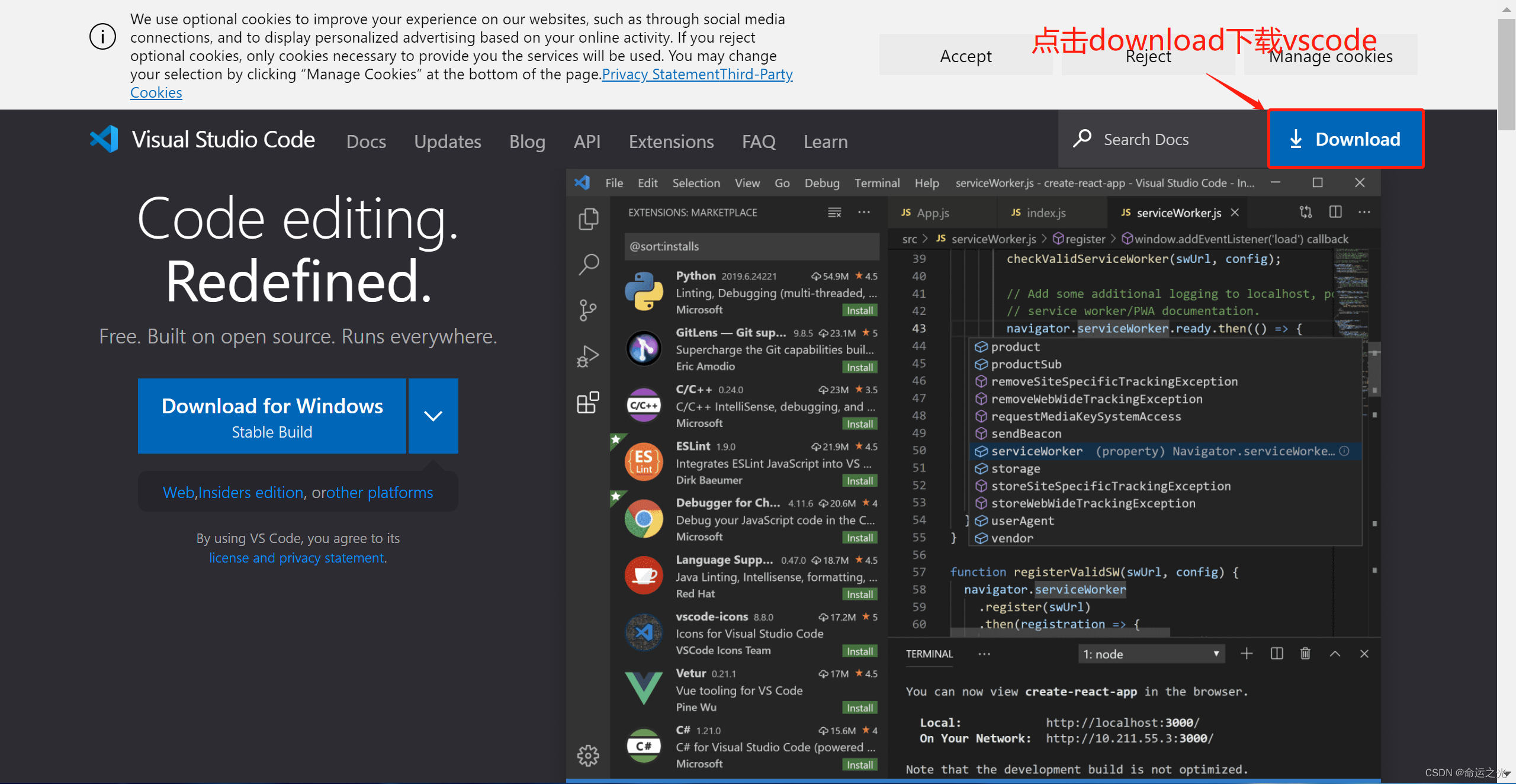
第二步点击下载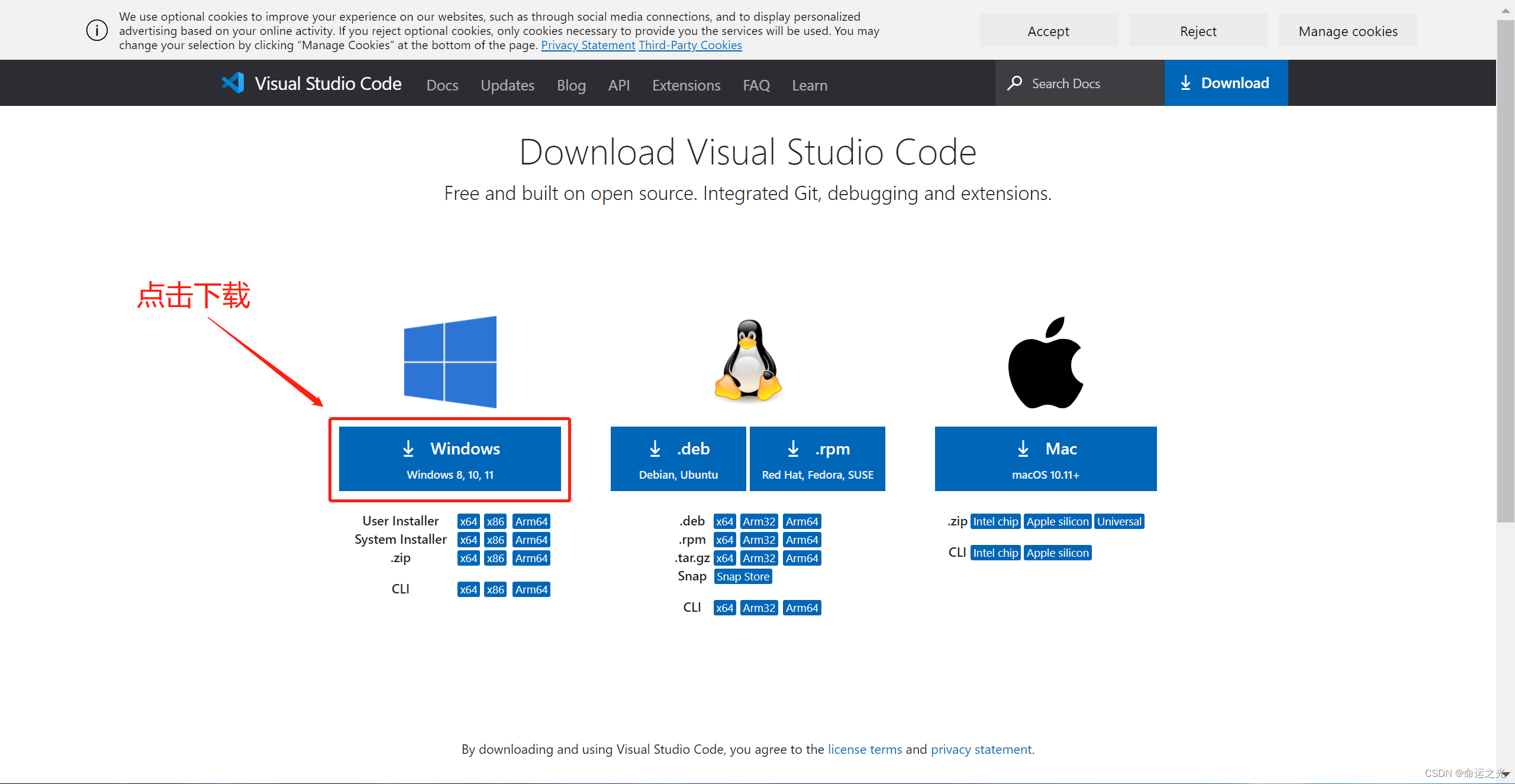
第三步点击下载
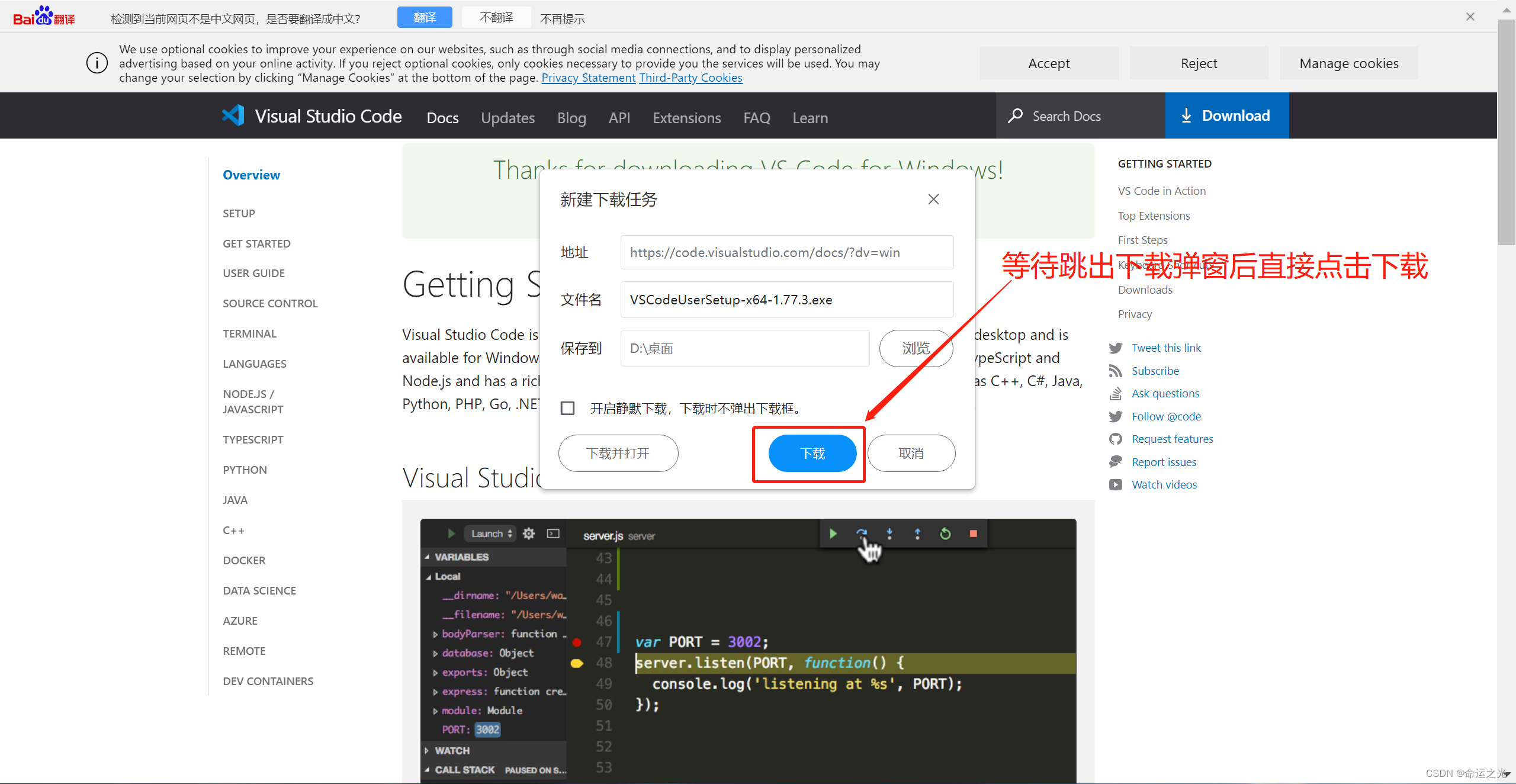
下载后等待下载完成即可
安装vscode
第一步
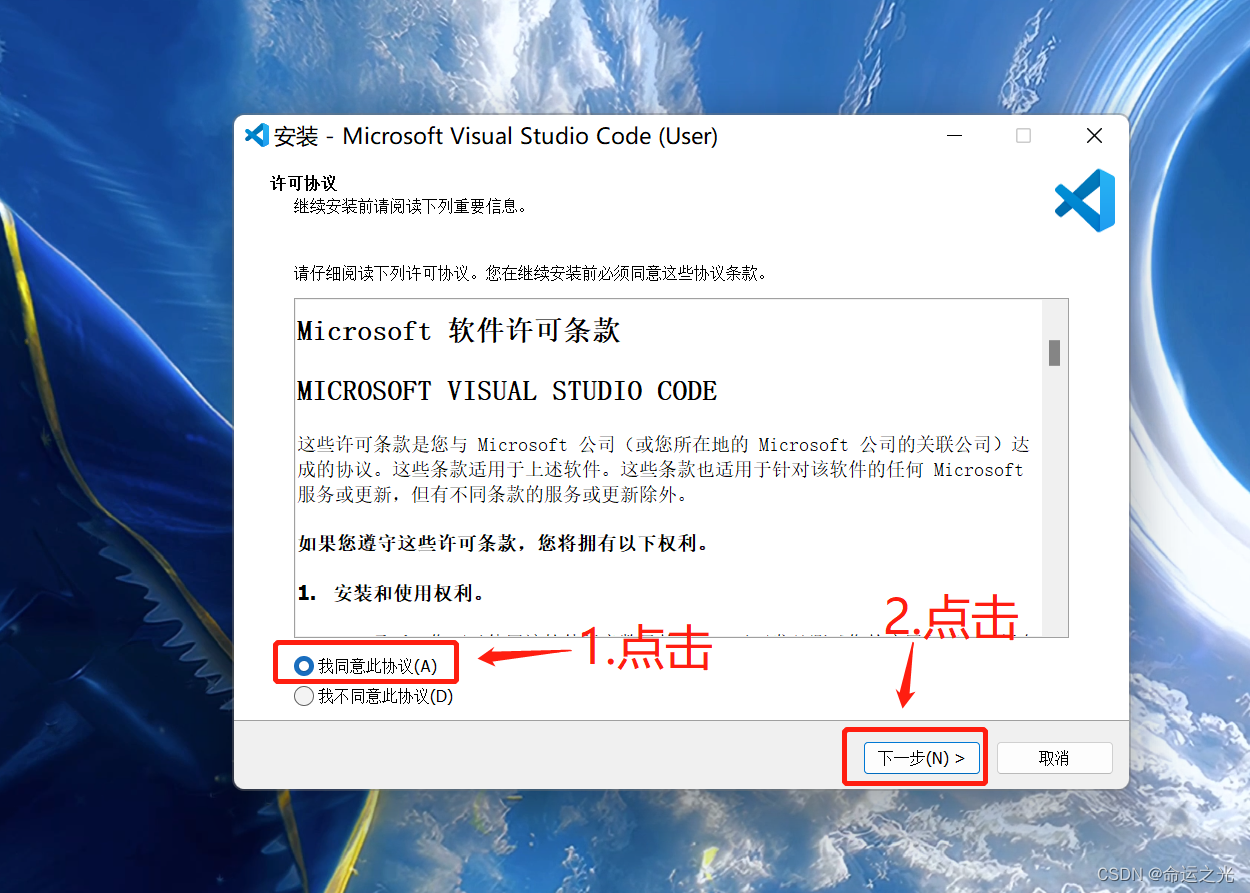
第二步
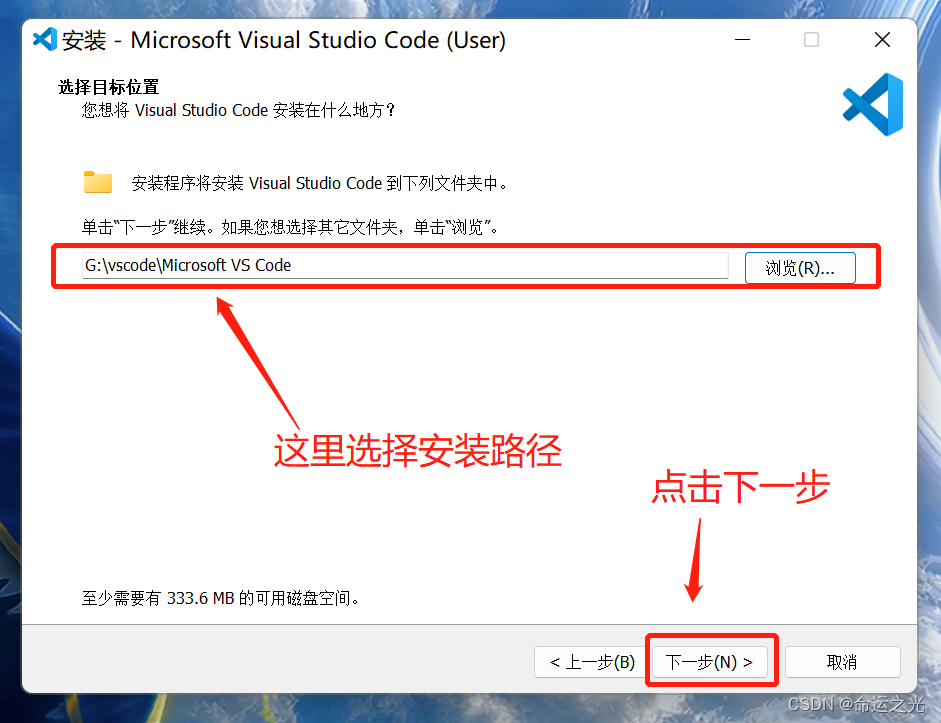
第三步
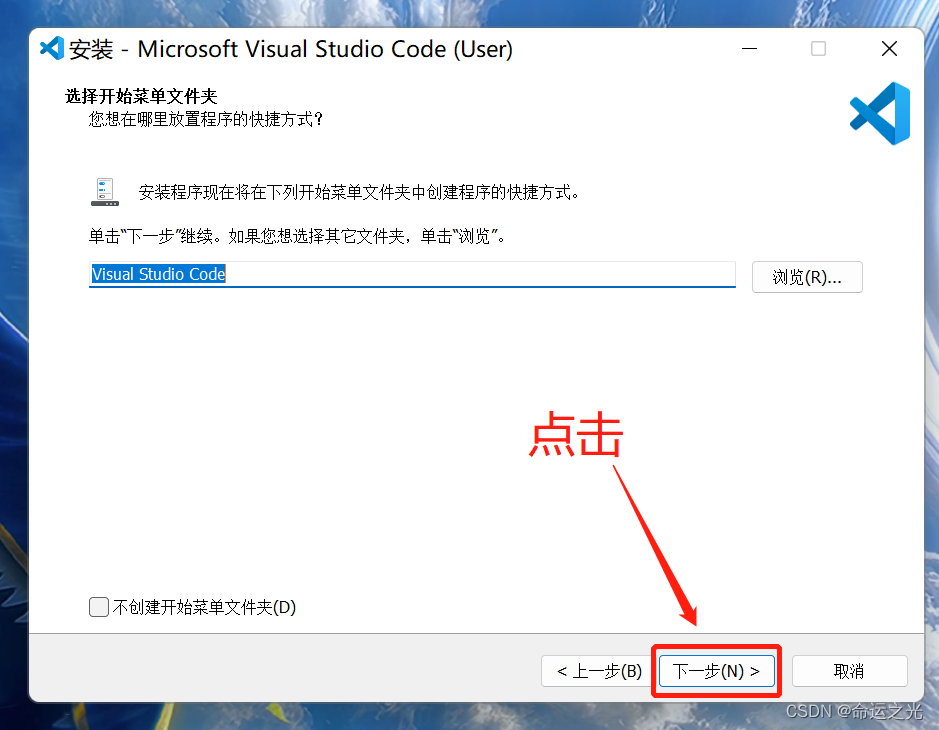
第四步

第五步
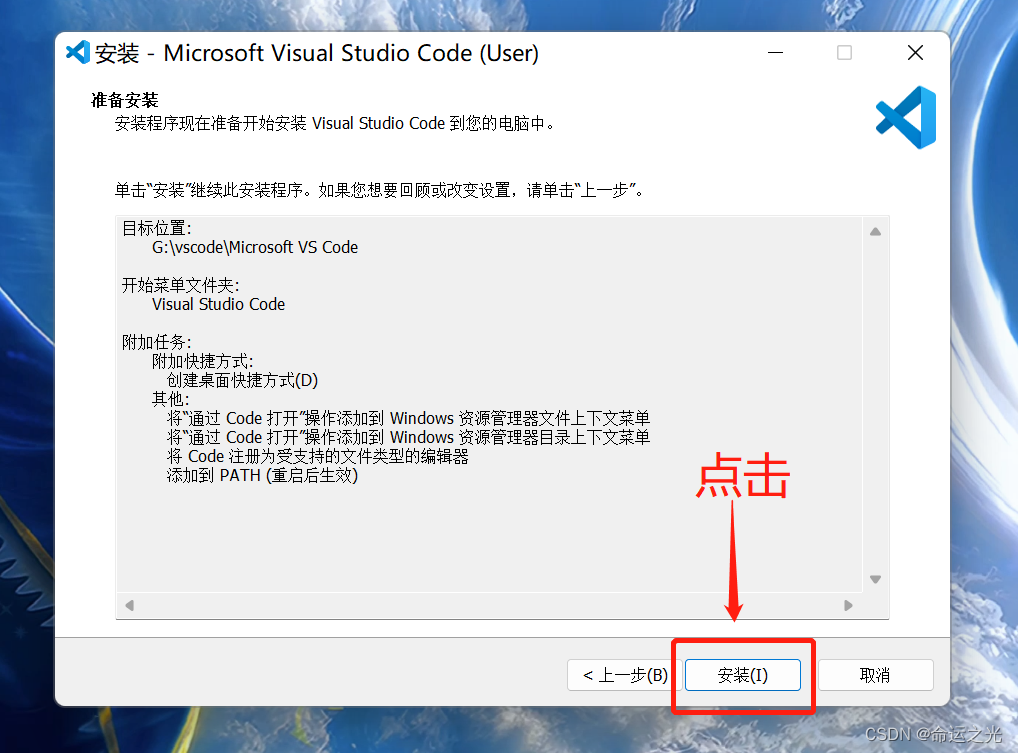
第六步

第七步下载完成
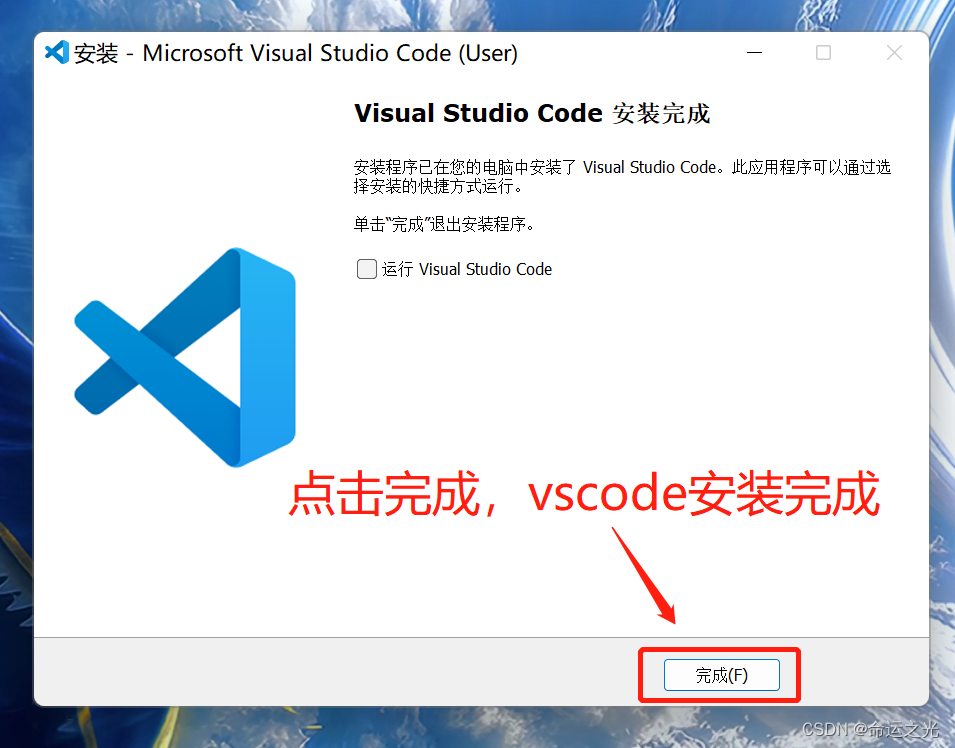
配置Python运行环境(下载Python解释器)
下载官网
paython解释器官网点击以下链接:
Python解释器下载官网
第一步
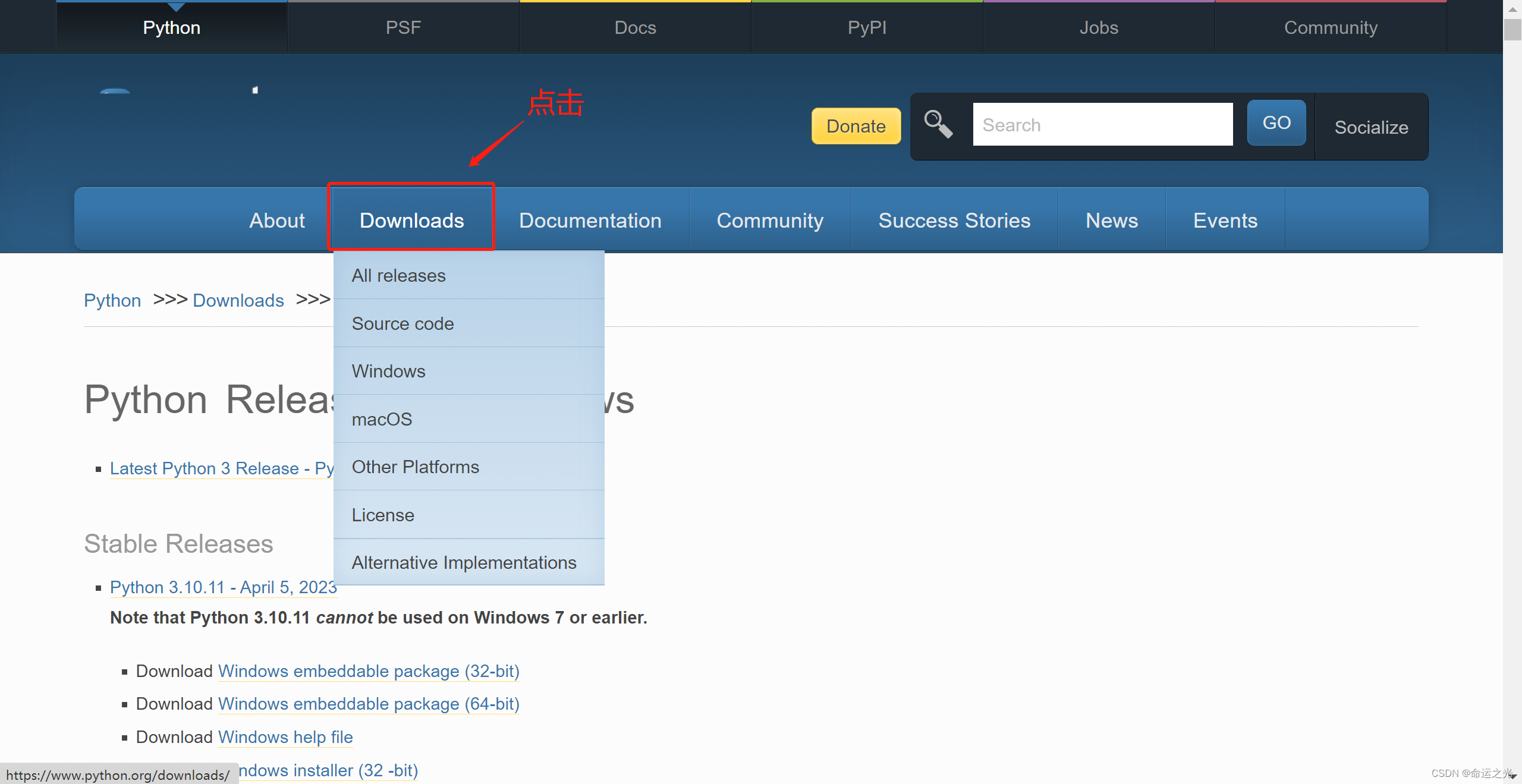
第二步
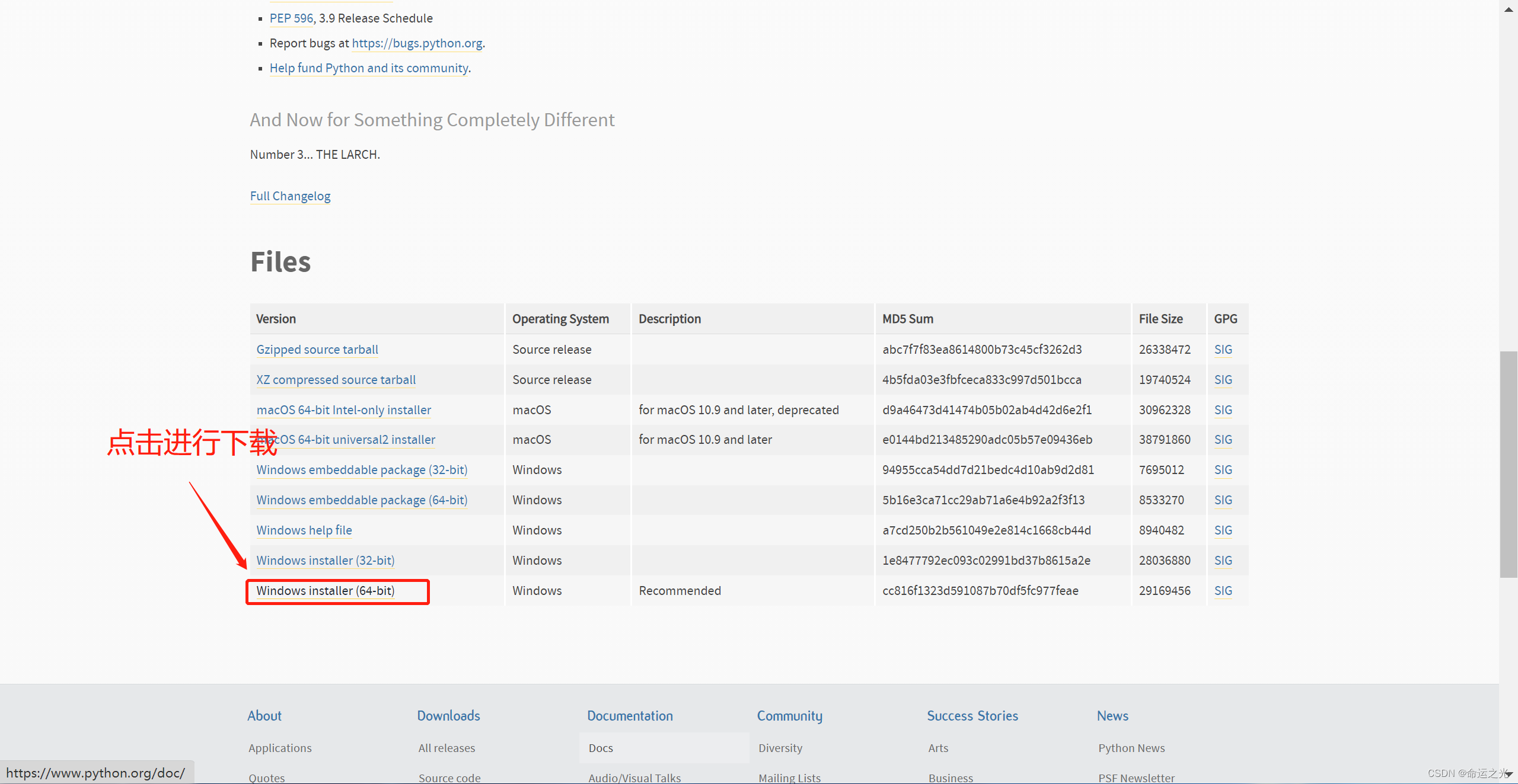
这里直接下载安装程序,不要下载成package包了
第三步
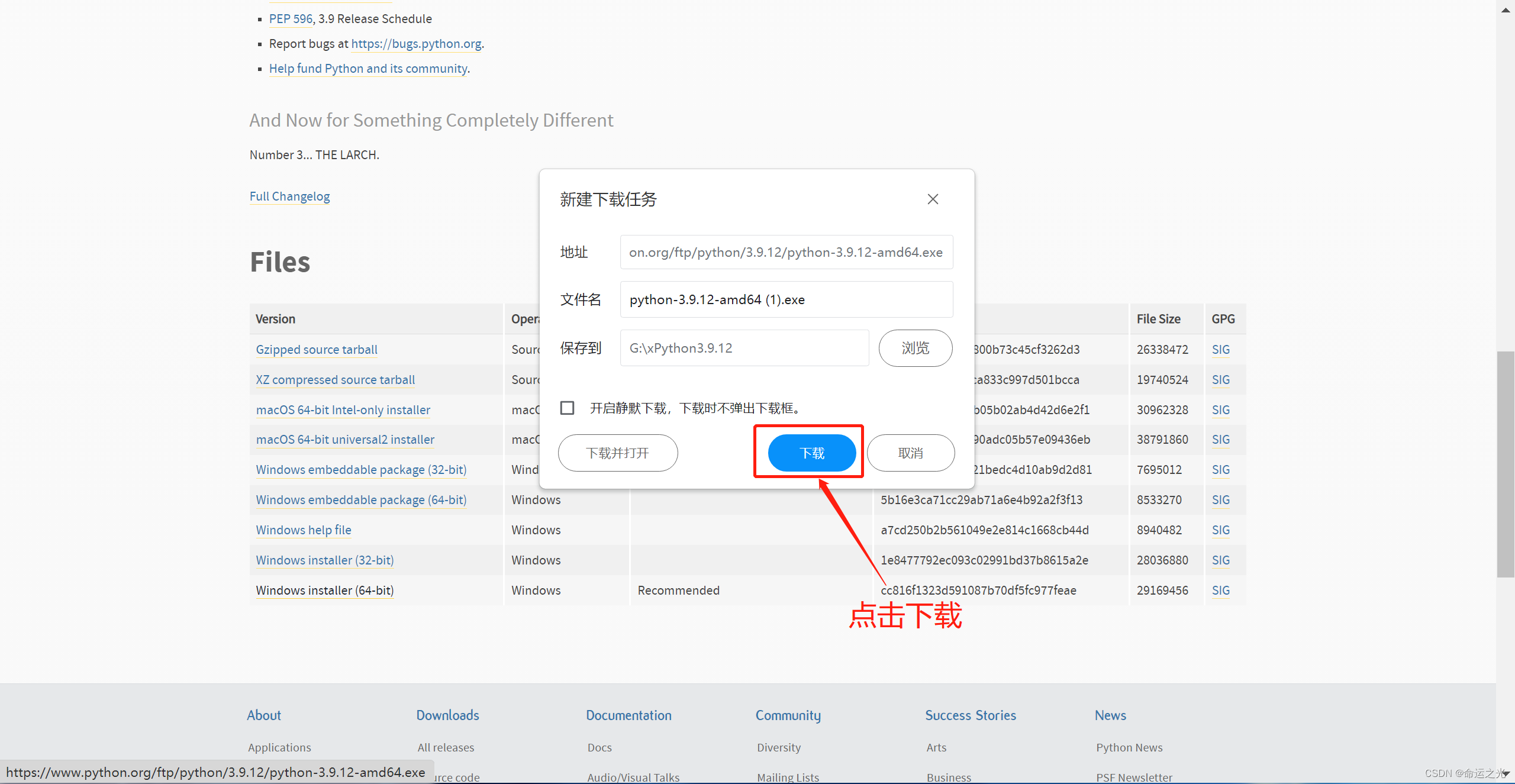
安装Python解释器(版本3.9.12)
第一步
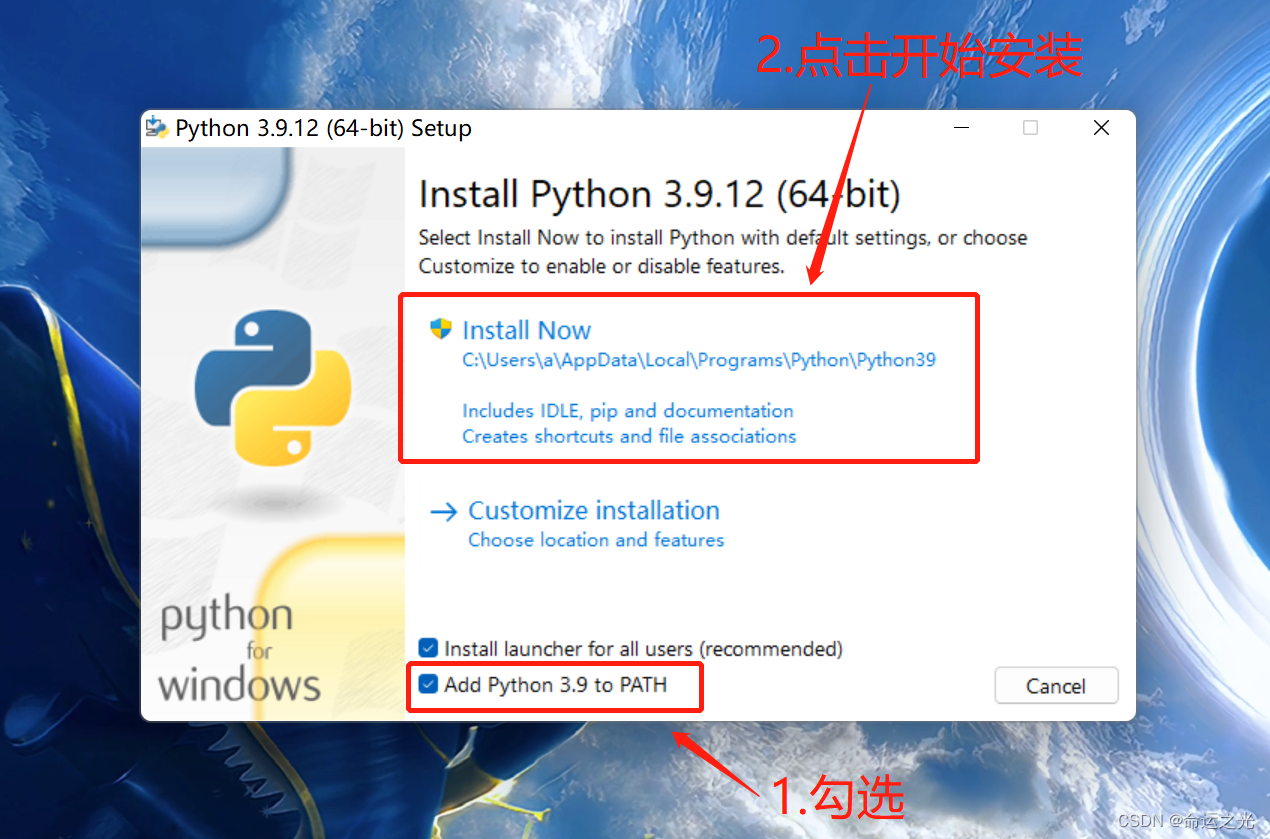
第二步
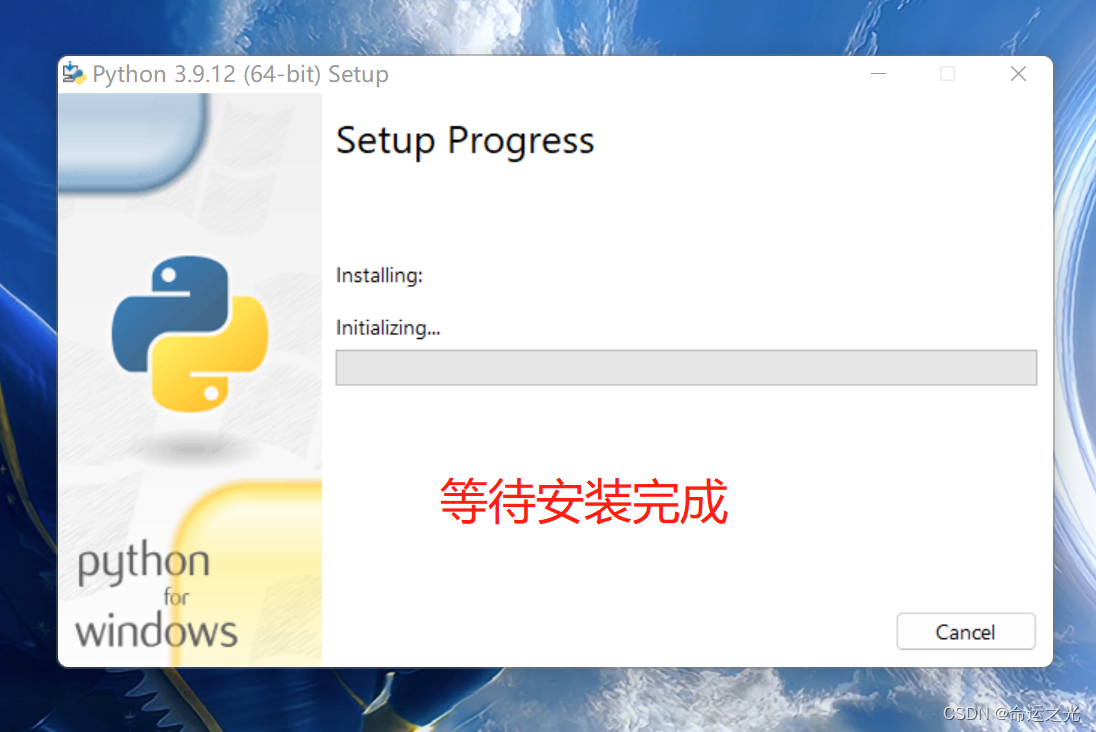
第三步
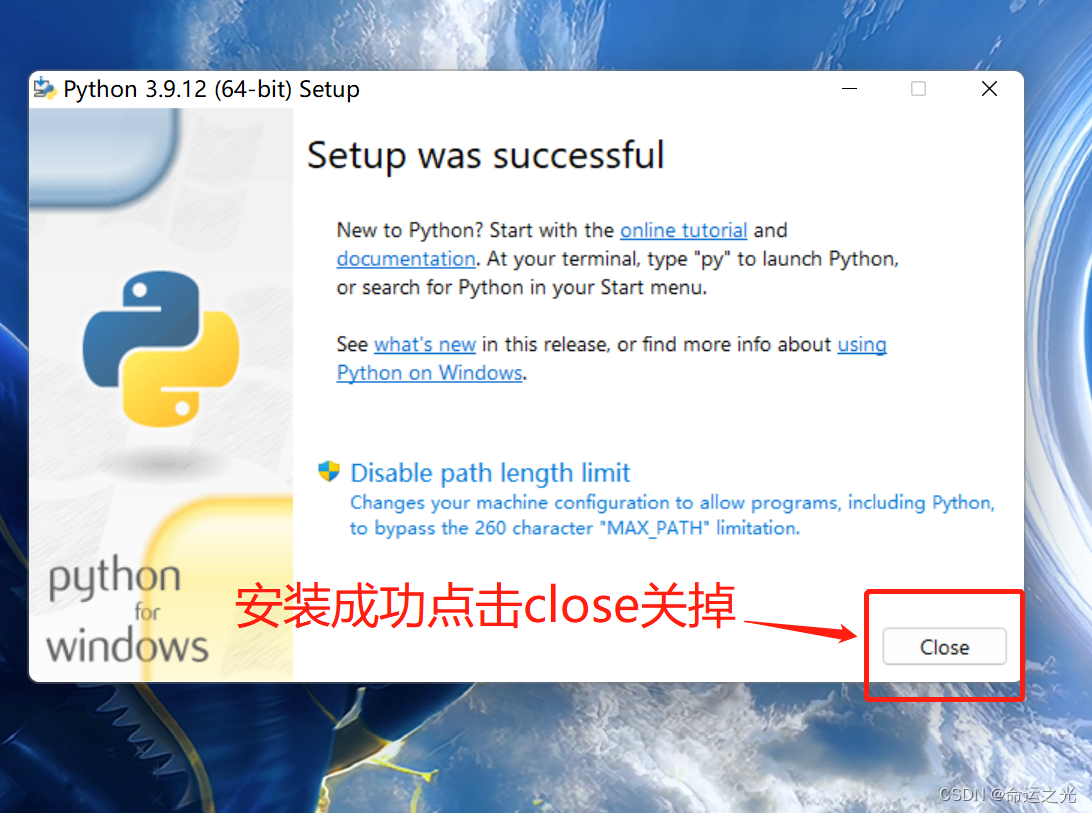
第四步(检验是否安装成功)
win+r打开运行
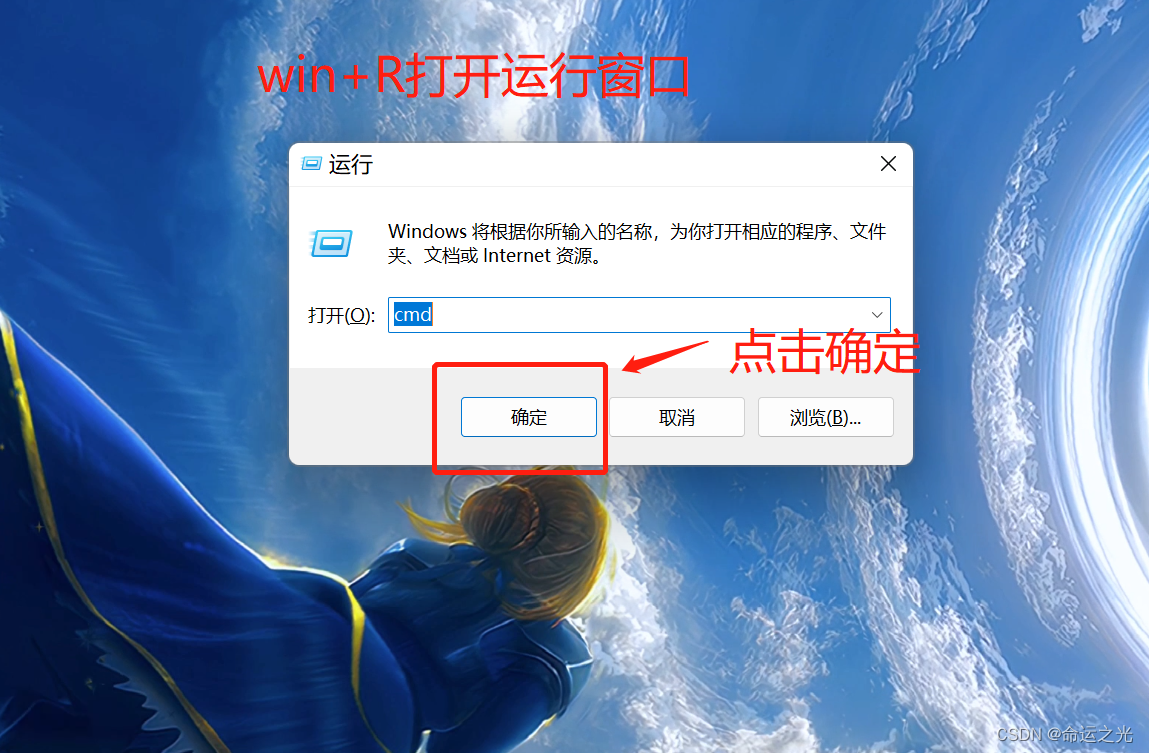
第五步 安装Python解释器成功
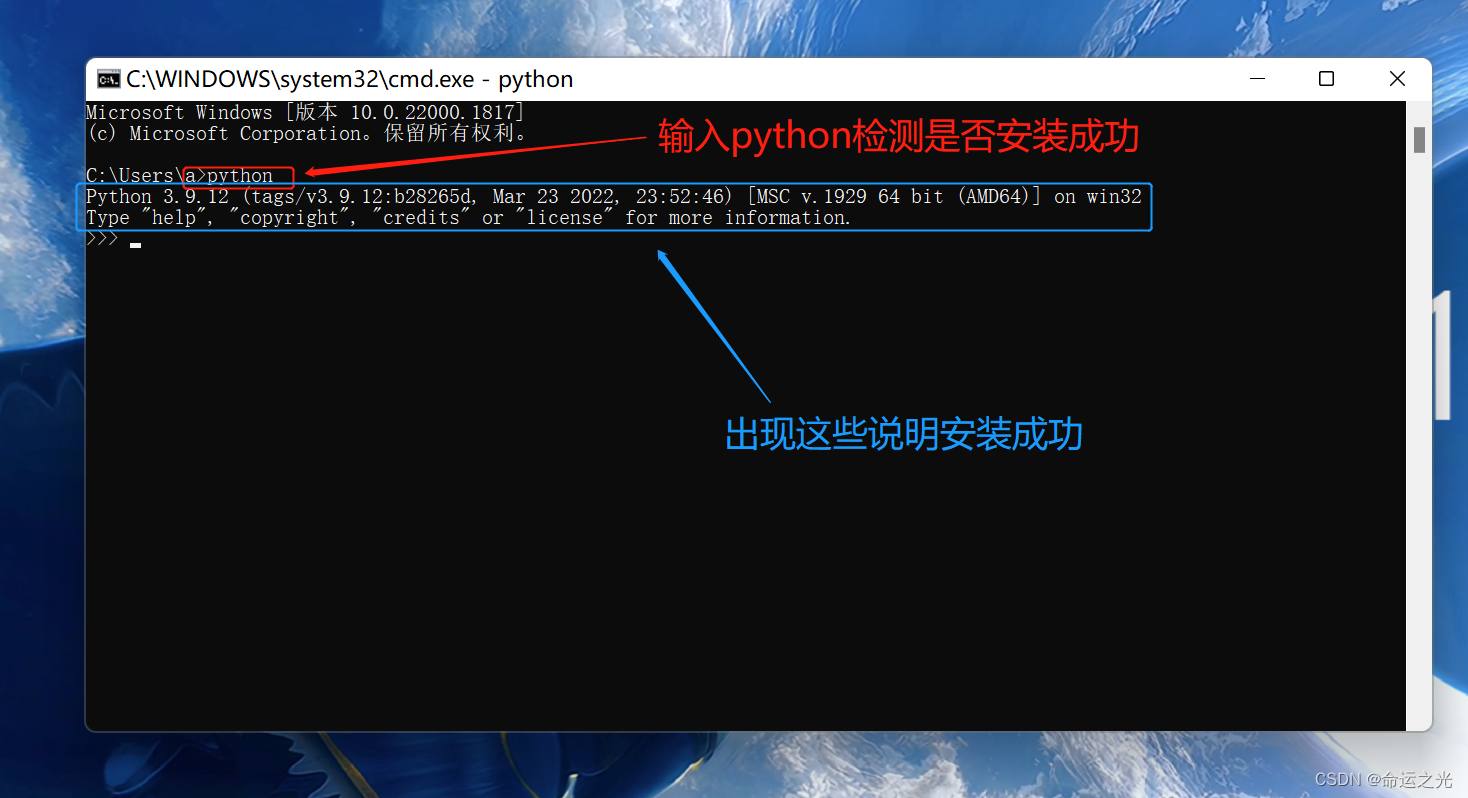
在vscode中配置Python环境(安装Python插件)
第一步
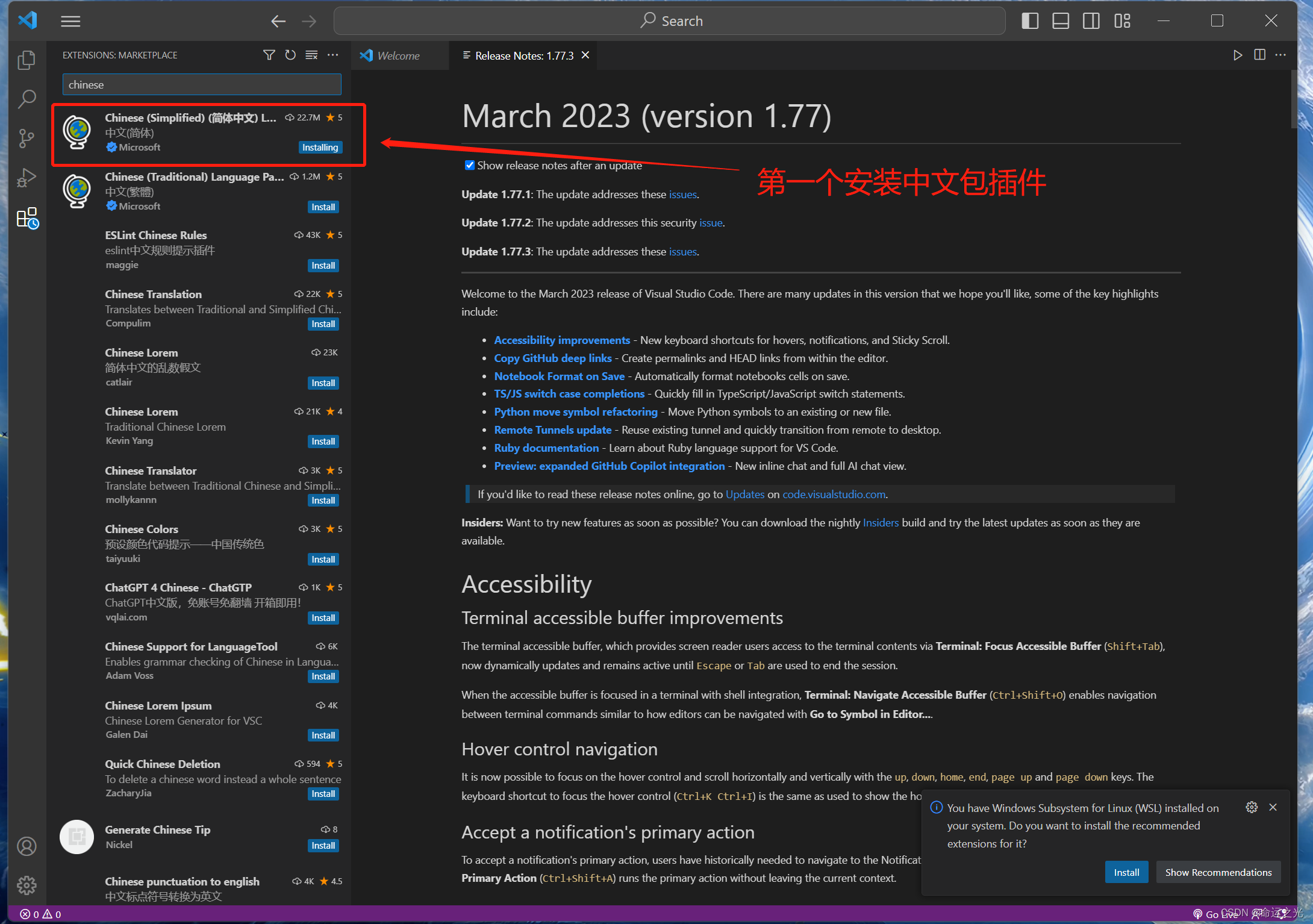
第二步(安装成功后即可在vscode上运行python程序)
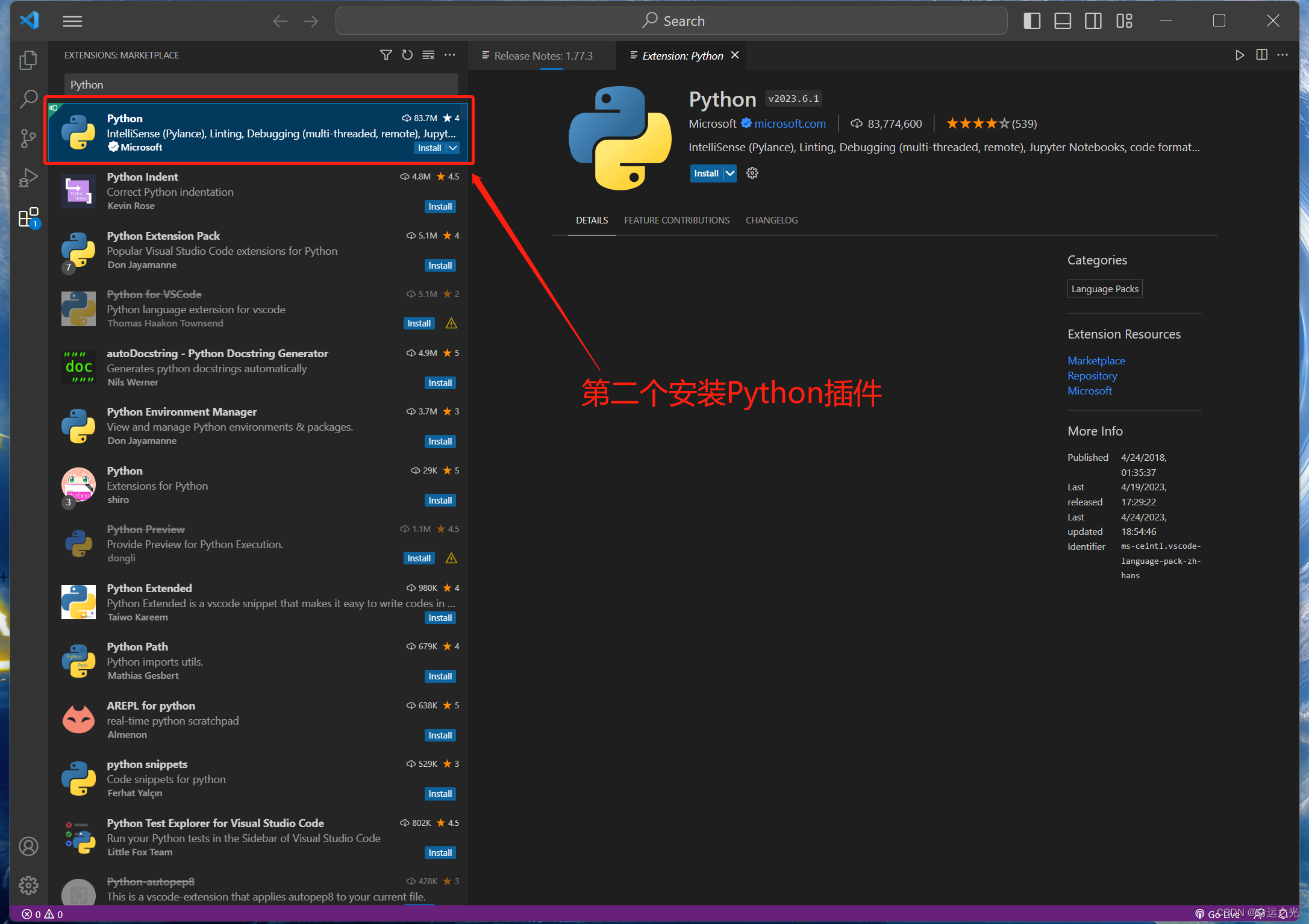
编写Python程序(进行简单测试)
测试代码
print("配置python成功,让我们卷起来吧!!!")
视图显示
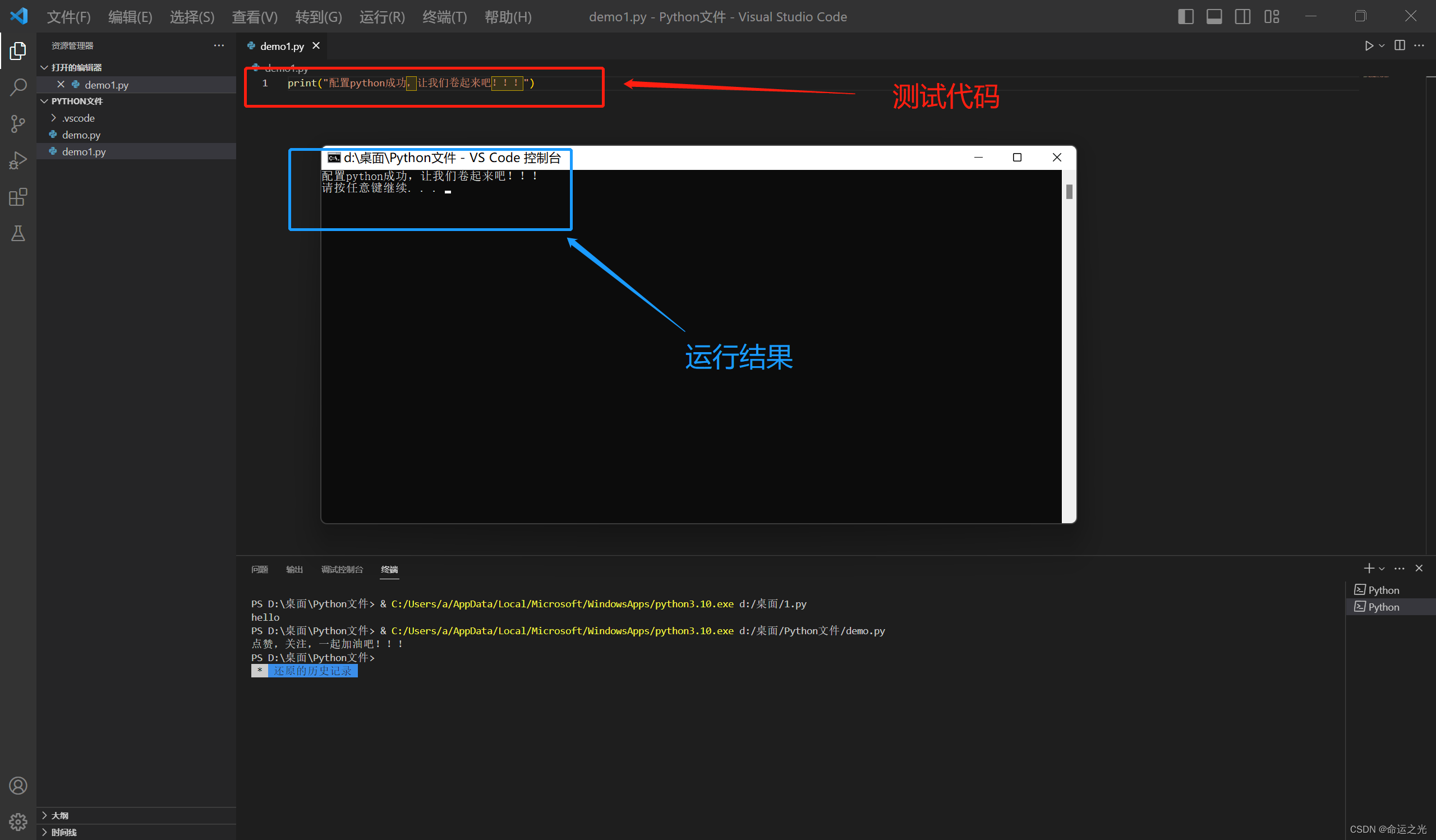
总结
本文介绍了如何下载和安装VSCode,以及如何在VSCode中配置Python运行环境,遇见安装问题可以在评论区留言(●’◡’●)

风语者!平时喜欢研究各种技术,目前在从事后端开发工作,热爱生活、热爱工作。






 U8W/U8W-Mini使用与常见问题解决
U8W/U8W-Mini使用与常见问题解决 QT多线程的5种用法,通过使用线程解决UI主界面的耗时操作代码,防止界面卡死。...
QT多线程的5种用法,通过使用线程解决UI主界面的耗时操作代码,防止界面卡死。... stm32使用HAL库配置串口中断收发数据(保姆级教程)
stm32使用HAL库配置串口中断收发数据(保姆级教程) 分享几个国内免费的ChatGPT镜像网址(亲测有效)
分享几个国内免费的ChatGPT镜像网址(亲测有效) SpringSecurity实现前后端分离认证授权
SpringSecurity实现前后端分离认证授权